Tarih komutu sistemin tarih ve saatini gösterir. Kullanıcının hem tarih hem de saati farklı formatlarda almasına izin verir. Bu komut aynı zamanda farklı operatörler ve format belirteçleri yardımıyla şimdiki, geçmiş ve gelecekteki tarihlerin hesaplanmasına da yardımcı olur. İşlevlerin gerçekleştirilebilmesi için sunucunun sistem saati ve saatinin tam zamanında olması gerekir. İşte Linux'ta date komutu hakkında bilginizi artıracak bazı örnekler.
Önkoşullar
Tarih komutlarının işlevselliğini ve kullanımlarını öğrenmek için sisteminizde Linux(Ubuntu) kurulu olmalıdır. Kurulumdan sonra, uygulamalara erişmek için ad ve şifre dahil olmak üzere kullanıcı ayrıntılarını sağlayarak Linux'u yapılandırmanız gerekir. Aşağıdaki resim Ubuntu'nun arayüzünü göstermektedir. Burada daha fazla ilerlemek için bir şifre sağlamanız gerekiyor.
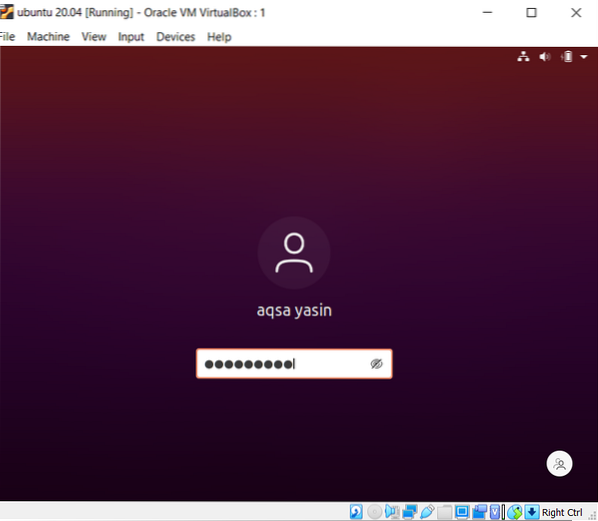
Tarih Sözdizimi
$ tarih [SEÇENEK]… [+FORMAT]Tarih
Tarihi görüntülemek için kullanılan temel komut, "Tarih" yazmaktır. Sistemden otomatik olarak alınan güncel tarih ve saati getirir. Çıktı, ayın gününü, tarihi, yılı ve saati gösterir. Date komutu, işletim sisteminin tarihini alır.
$ tarih
Kullanım Kılavuzu Tarih Komutu
Tarihle ilgili komutlar hakkında daha fazla bilgi edinmek için kullanıcı için bir kılavuz kılavuz mevcuttur. Çıktı aşağıdaki açıklamayı gösterir.
$ adam tarihi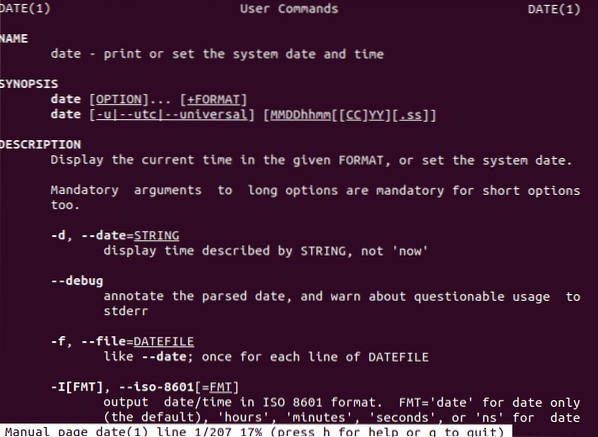
Tarihleri Farklı Biçimlerde Alın
Tarihler birden fazla alternatif yöntemle görüntülenebilir. “D” tuşu tarihi, tarih, ay ve yıl içeren “/” formunda görüntüler. “F” ise ”-“ yardımıyla tarihi gösterecek ve formatta sırasıyla yıl, ay ve gün olacaktır. Kullanıcı için kesin ve kolay hale getirmek için, biçim belirtecinin doğru anlamını gösteren bir dize kullandık, i.e., f ve d. "+%" operatörü, biçim belirtecini tarihle bağlamak için kullanılır.

Gün, Ay ve Yılı Alın
İşlevselliği geliştirmek için komutta tarihle birlikte kullanılan bazı biçim belirteçleri vardır. Bunlar, yukarıdaki örnekte gördüğümüz kullanım kılavuzunda da gösterilmektedir. Örneğin, kullanıcıların tanımasını kolaylaştırmak için bazı örnekler açıklayacağız. Biçim belirteçlerinin sözdizimi şöyledir:
$tarih + % [biçim seçeneği]Sözdiziminin anladığı gibi, belirli bir çıktı elde etmek için tarih ve belirtilen formatı kullanırız.
Bazı belirteçler aşağıdaki gibidir:
%d= Ayın gününü gösterir%B= Tam ay adını görüntüler
%m= Yılın ayını görüntüler
%Y= Yılı göster
%T= Saati göster
%H= Saati zaman olarak gösterir
%M= Dakikayı zaman olarak göster
%S= Saniyeleri zaman içinde gösterir
Yılın Ayı
Yılın ayını bulmak için. Yukarıda örneklerde açıklandığı gibi "B" biçimini kullanıyoruz.
$ (tarih +%B)
Yıl Mevcut yılı görüntülemek için “Y” biçimini kullanıyoruz. Yılın sadece son iki hanesini istiyorsak küçük bir “y” kullanılır.
$ (tarih +%y)$ (tarih +%Y)

Haftanın günüHaftada günün tam adını almak için “A” kullanacağız. Bir günün kısaltmasını almak için “a” kullanılırken.
$ (tarih +%A)$ (tarih +%a)

Geçmişin ve Geleceğin Tarihlerini Alın
Son gunEklenen bu komutu kullanarak dünün tarihini alacağız.
$ Yankı “dün= $(tarih -d “dün”)”
Özel Gün Öncesi
Belirli bir tarihe geri dönmek için ilgili bir tarih sağlayarak tarih alabiliriz. Örneğin, kullanıcı 45 gün önceki tarihi almak istiyor, bu yüzden bu komut kullanılıyor.
$ Yankı “45 günden önce =$(tarih -d “yarın -45 gün”)”
Geçen ay
Geçen ay komutu, kullanıcının mevcut yılın önceki ayını almasına yardımcı olacaktır.
$ Yankı “geçen ay= $ (tarih -d “geçen ay” “+%B”)”Gelecek Yıl
Gelecek yılın komutu, mevcut yıldan sonraki yılı gösterir.
$ Yankı= “gelecek yıl =$ (tarih -d “gelecek yıl” +%Y”)”
Tarihler Arasındaki Fark
İki tarih verilerek kesin bir gün elde edilir. Bir tarih diğerinden çıkarılır, böylece ikisi arasındaki gün sayısı elde edilir.
$ Yankı $((($(tarih -d “2021-3-24” “+%s”) - $(tarih -d “2021-3-18” “+%s”))/86400))
-d veya -date Formatıyla Tarihi Görüntüleme
Date komutu -d veya -date girişini işlemeyi bilir. Dize olarak bir giriş tarihi alır. Önümüzdeki haftanın bir sonraki gününde tarihi elde etmek için aşağıdaki örneği giriyoruz.
$ date -date=”gelecek Salı”
Ardından, tarih komutu, şimdiye kadar geçen tarihin saniyelerini hesaplayabilir. Saniyeleri bilinecek olan göreceli tarihi sağlıyoruz.
$ tarih -d “2021-4-24” +”%s”
Komutta sağladığımız biçimden bağımsız olarak, tarih her zaman varsayılan olarak belirli bir kalıp kümesinde görüntülenir.
$ tarih -d “5/6/2021”
Mevcut Yıldaki Hafta Numarasını Görüntüle
Aşağıdaki komutta gösterildiği gibi, “V” kullanarak içinde bulunulan yılın hafta numarasını alabiliriz.

Cari Yıldaki Gün Numarası
Geçerli tarihe kadar olan gün sayısı %j% kullanılarak görüntülenir.
$ Tarih +%j
Tarihi Zaman Dilimine Göre Ayarla
Sistemin mevcut saat dilimini kontrol etmek için aşağıdaki komutu kullanıyoruz.
$ Zaman tarihi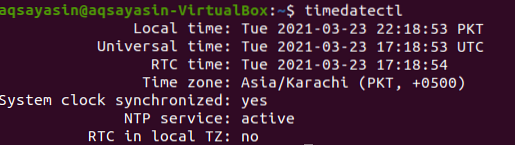
Bu, belirli bir saat diliminin tarih ve yerel saatinin çıktısını görüntüler. Burada saat dilimi Asya/Karaçi'dir.
Verilen saat dilimini başka bir saat dilimiyle değiştirmek için saat diliminin adını bilmeniz gerekir. Saat dilimini görüntülemek için izlenen biçim Bölge/Şehir'dir. Kullanılabilir saat dilimi seçenekleri şunlardır:
$ timedatectl liste-zaman dilimleri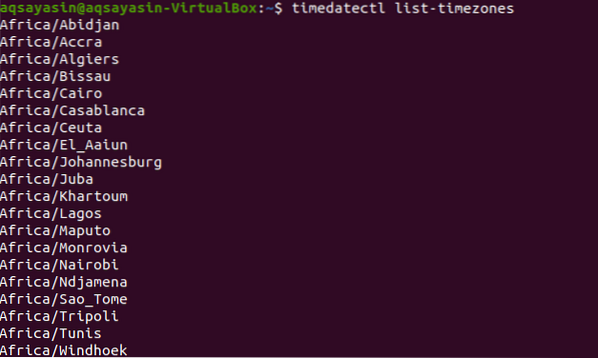
Aynı sorgu, değiştirmek istediğiniz belirli saat diliminin yanı sıra saat dilimini değiştirmek için kullanılır.
$ sudo timedatectl set -zaman dilimi Avrupa/İstanbul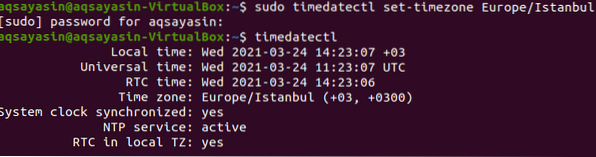
Yukarıda belirtilen çıktıda, saat diliminin Europe/Istanbul olarak güncellendiğini görebilirsiniz.
Donanım Saatini Ayarlayarak Tarih ve Saati Alın
Donanım saatleri, güç kaynağı olmasa bile çalışır. Sistemin donanımı içinde çalışır.
$ sudo hwclock -gösterÇıktı, resimde gösterildiği gibi gösterilecektir:

Sonuç
Artık Linux'ta komut satırından bir tarih belirleyebilir veya değiştirebiliriz. Oldukça kolay ve anlaşılır. Yukarıda belirtilen sorgular, kullanıcılar için ayrıntılı olarak tartışılmıştır. Biçim belirteçleri, belirli bir günün tarihini ayarlamaya yardımcı olur.
 Phenquestions
Phenquestions


